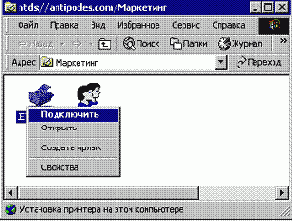В данном каталоге можно опубликовать
В данном каталоге можно опубликовать принтеры, которые являются общими ресурсами в системах, не являющихся Windows 2000. Самым простым способом сделать это можно, используя сценарий pubprn. Этот сценарий опубликует все общие принтеры на данном сервере. Он находится в каталоге system32. Для этого сценария используется следующий синтаксис:
cscript pubprn.vbs server dspath [trace]
Например, последовательность
Cscript pubprn.vbs prserv1
«LDAP://ou=Маркетинг,dc=antipodes,dc=com»
опубликует все принтеры на сервере \\prserv1 в организационном подразделении Маркетинг. Данный сценарий копирует только приведенное ниже подмножество атрибутов принтера:
· местоположение
· модель
· примечание
· путь UNC
С помощью оснастки управления каталогом Directory Management можно добавить и другие атрибуты. Кроме того, можно снова запустить сценарий pubprn и он обновит (не перепишет) существующие принтеры.
Помимо этого, для публикации принтеров на серверах, работающих не под управлением операционной системы Windows 2000, можно воспользоваться оснасткой DS MMC.
Как опубликовать принтеры с помощью оснастки DS MMC
1. Щелкните правой кнопкой мыши организационное подразделение Маркетинг, выберите команду New (Создать), а затем щелкните Printer (Принтер).
2. В поле Имя введите
Принтер пресс-релизов
3. В поле Сетевой путь введите путь к принтеру, например, \\wombat\prprint
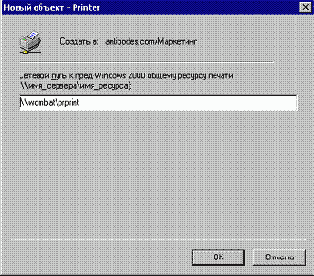
Конечные пользователи могут воспользоваться преимуществами публикации принтеров в каталоге: они получают возможность просматривать принтеры, отправлять на них задания на печать и даже устанавливать драйверы принтера непосредственно с сервера.
Как просматривать и пользоваться принтерами, содержащиеся в данном каталоге
1. Раскройте на рабочем столе Мое сетевое окружение.
2. Щелкните Directory (Каталог).
3. Выберите имя своего домена и щелкните Маркетинг.
4. Чтобы установить принтер как локальный, щелкните правой кнопкой мыши HPColor и выберите команду Подключиться, или же выберите команду Открыть, чтобы просмотреть текущую очередь печати.